Últimas novedades de Power BI: junio 2024
¡Bienvenidos a las novedades de Power BI de junio de 2024! Este mes, Power BI trae una serie de mejoras y nuevas funcionalidades que te ayudarán a optimizar tus análisis de datos. Entre los aspectos más destacados, ahora puedes descargar modelos semánticos de gran tamaño, disfrutar del formato de informe mejorado de Power BI (PBIR) y utilizar la compatibilidad con subcarpetas en Power BI Report Builder.
¡Y esto es solo el comienzo! Sigue leyendo para descubrir todas las emocionantes actualizaciones que han sacado este mes.
Novedades de Power BI de junio
Informes
Actualización de cálculos visuales
Compatibilidad con diagramas de dispersión y mapas
La primera de las novedades de Power BI de junio es que ahora es posible realizar cálculos visuales en los diagramas de dispersión y mapas. Esto implica que puedes incorporar cálculos visuales en estos tipos de gráficos. Sin embargo, es importante mencionar que el eje de reproducción aún no está disponible.

Resaltados en la matriz visual
Si examinas con atención las capturas de pantalla anteriores, verás que se ha añadido un resaltado en la matriz visual para señalar cuál cálculo visual estás editando.
Power BI Home en Desktop ya está disponible de forma generalizada
Una de las novedades de Power BI de junio más esperadas es que Power BI Home en Desktop ya está disponible de forma generalizada. Esta función, lanzada en febrero, introduce mejoras que simplifican la creación de informes para los usuarios. Ahora, con acceso directo a las fuentes de datos desde la pantalla de inicio y características mejoradas de descubrimiento, como la sección de recomendaciones y la lista de acceso rápido, empezar a trabajar es más fácil que nunca.
Modelado
Descargar modelos semánticos grandes
Ahora es posible descargar los modelos semánticos grandes en Power BI Desktop como archivos .pbix. Antes, solo se podían editar los informes conectados a estos modelos en el modo de informe conectado en vivo. Con esta nueva funcionalidad, puedes abrir y modificar tanto tus informes como el modelo grande directamente en Power BI Desktop, todo en formato .pbix.
Nuevas funciones INFO
A partir de este mes de junio de 2024, estarán disponibles las nuevas funciones INFO. Estas funciones son versiones de las funciones DAX de las vistas de administración dinámica (DMV) de Analysis Services ya existentes. Puedes consultar la documentación para obtener más detalles.

Además, todas las funciones INFO ahora pueden aceptar parámetros de entrada opcionales, conocidos como restricciones en el contexto de las DMV. Estas restricciones pueden incluir columnas y, en algunos casos, restricciones adicionales. Por ejemplo, INFO.CALCDEPENCY puede utilizar QUERY como una de sus restricciones, permitiendo analizar los elementos del modelo semántico necesarios para una consulta DAX específica. Esto es especialmente útil para entender qué elementos del modelo semántico se utilizan en una consulta DAX desde un objeto visual en un informe.
También se ha corregido un error relacionado con la función de copia de la cuadrícula de resultados. Anteriormente, si los resultados contenían una celda en blanco, la función de copia no funcionaba correctamente. Ahora, la copia funciona incluso con celdas en blanco y se ha añadido la opción de copiar con clic derecho. Además, puedes elegir entre copiar toda la tabla o solo las celdas seleccionadas desde el botón de copiar.

- Copiar > Toda la tabla: incluirá los encabezados.
- Copiar > Celdas seleccionadas: seleccionará todas las celdas, pero no incluirá los encabezados, incluso si haces clic en el icono de la tabla en la parte superior izquierda de los resultados.
Móvil
Mostrar imágenes como tablas
En estas novedades de Power BI de junio se ha añadido una nueva función a todos los informes: el modo de vista “Mostrar elementos visuales como tablas”. Con esta opción, puedes ver todos los objetos visuales de tu informe (excepto segmentaciones, tarjetas y aquellos no basados en datos) como tablas. Esta característica es especialmente útil para los usuarios que utilizan lectores de pantalla, ya que les permite acceder a los datos subyacentes de cada imagen. También es beneficiosa para quienes prefieren visualizar sus datos en formato de tabla, similar a Excel.
Para activar el modo de vista “Mostrar elementos visuales como tablas”, simplemente toca el nuevo botón en el menú de opciones del encabezado del informe. Este modo se aplicará a todas las páginas del informe. Para volver a la vista original, selecciona “Mostrar imágenes originales” en el mismo menú.

Desarrolladores
Formato de informe mejorado de Power BI (PBIR)
Este avance representa un paso significativo hacia el objetivo principal del modo de desarrollador de Power BI Desktop: ofrecer formatos de archivo compatibles con el control de código fuente, lo que facilita el codesarrollo y optimiza la eficiencia en el desarrollo.
Ahora, los proyectos de Power BI (PBIP) permiten guardar tanto el informe como el modelo semántico en una carpeta, utilizando formatos compatibles con el control de código fuente: PBIR para el informe y TMDL para el modelo semántico.
El formato de archivo PBIR simplifica considerablemente el seguimiento de cambios y la resolución de conflictos de fusión, gracias al uso de JSON con el formato adecuado y la organización de cada objeto visual, página, marcador, etc., en archivos individuales dentro de una estructura de carpetas.
Además, este formato puede mejorar significativamente la eficiencia en el desarrollo de informes, ya sea copiando y pegando imágenes, páginas, marcadores, etc., entre informes, o aplicando cambios por lotes de manera manual o programática a los archivos PBIR.

A diferencia del formato PBIR-Legacy (report.json), PBIR es un formato documentado públicamente que permite modificaciones desde aplicaciones externas a Power BI. Cada archivo cuenta con un esquema JSON público, que documenta cada propiedad y permite a editores de código como Visual Studio Code realizar la validación de sintaxis durante la edición. Al abrir, Power BI Desktop validará los archivos PBIR modificados para asegurar una carga exitosa.
¿Cómo habilitarlo?
Actualmente, PBIR se encuentra en fase preliminar y solo es posible crear o convertir archivos de proyectos de Power BI existentes a PBIR utilizando Power BI Desktop. Para habilitar esta función, primero debes activarla en las opciones de vista previa de Power BI Desktop: dirígete a Archivo > Opciones y configuración > Opciones > Vista previa de características y selecciona la casilla “Almacenar informes usando formato de metadatos mejorado (PBIR)”.
Durante esta fase preliminar, tanto Fabric Git Integration como Fabric REST APIs continuarán utilizando PBIR-Legacy (report.json) para exportar las definiciones de informes. No obstante, si el informe se importa a Fabric en formato PBIR, ambas funciones comenzarán a exportar la definición del informe utilizando el formato PBIR. Una vez que PBIR esté disponible de manera general, se convertirá en el formato de informe predeterminado.
Visualizaciones
Nuevas imágenes en AppSource
Nube de palabras de Powerviz
La nube de palabras de Powerviz es una herramienta visual que muestra el texto de manera que el tamaño de cada palabra refleja su frecuencia o relevancia en el contenido. Esta visualización proporciona una visión rápida de los temas principales y se utiliza frecuentemente en presentaciones y análisis de datos para destacar patrones y términos importantes.
Características clave:
- Opciones de Word: personaliza los estilos y la apariencia del texto.
- Dirección: controla la orientación de las palabras con varios estilos.
- Colores: elije entre más de 30 combinaciones de colores.
- Formas: crea nubes de palabras únicas con iconos e imágenes.
- Clasificación: filtra las N palabras superiores/inferiores.
- Excluir: elimina fácilmente palabras y símbolos no deseados del texto para crear una nube de palabras limpia y enfocada.
- Formato condicional: identifica palabras fácilmente con reglas dinámicas.
- Lazo/Lazo inverso: selecciona y anula la selección de varias palabras juntas.
Profundizar en la línea de tiempo PRO de ZoomCharts
Con Drill Down Timeline PRO, tienes la capacidad de crear gráficos de línea de tiempo innovadores y fáciles de entender, con un máximo de 25 series. Los usuarios pueden explorar los datos en profundidad simplemente haciendo clic directamente en el gráfico. Por ejemplo, la vista inicial puede mostrar totales mensuales agregados, y al hacer clic en un mes específico, el usuario puede acceder rápidamente a los valores diarios.
Al combinarse con otros elementos visuales que permiten el filtrado cruzado, Timeline PRO puede integrarse en un informe dinámico y atractivo, proporcionando al usuario información rápida y completa. Por ejemplo, al seleccionar un rango de tiempo específico en Timeline PRO, otros elementos visuales mostrarán datos relevantes solo para ese período. De manera similar, otros elementos visuales o segmentaciones pueden filtrar datos dinámicamente en el gráfico de línea de tiempo mientras se explora el informe.
Cuadro de control de atributos de Nova Silva
Mantener los estándares de calidad es un aspecto no negociable de toda operación exitosa. Ingresa el nuevo gráfico de control de atributos para Power BI, un mecanismo sólido para monitorear y controlar las variaciones de datos categóricos.
El gráfico de control de atributos ofrece un conjunto completo de seis gráficos de atributos para satisfacer diversas necesidades analíticas:

- Gráfico c: monitorea el número de defectos por muestra (el tamaño de la muestra es constante).
- Gráfico u: realiza un seguimiento del número de defectos por unidad (el tamaño de la muestra varía).
- Gráfico u’ de Laney: una versión modificada del gráfico u para ajustar la dispersión excesiva o insuficiente de sus datos.
- Gráfico p: observa la proporción de artículos defectuosos por muestra (el tamaño de la muestra varía).
- Gráfico p’ de Laney: una versión modificada del gráfico p para ajustar la dispersión excesiva o insuficiente de sus datos.
- Gráfico np: muestra el recuento de artículos defectuosos por muestra (el tamaño de la muestra es constante).
Botón Descargar de JTA 18
El “Botón Descargar de JTA” es un componente visual personalizado creado para usuarios de Power BI, facilitando la exportación de grandes volúmenes de datos de manera sencilla.
Características clave:
- Exportación de datos mejorada: descarga hasta 300.000 filas y 15 columnas de datos en formato CSV.
- Interfaz personalizable: adapta la interfaz visual para que coincida con el estilo de presentación de informes.
Restricciones:
Este componente visual utiliza la memoria caché del navegador para su funcionamiento. Los datos se obtienen en bloques de 30.000 filas, almacenando cada bloque en la caché del navegador hasta que se completa el conjunto de datos para su descarga. Este método incremental depende de la memoria del navegador para asegurar un procesamiento fluido. Sin embargo, debido a restricciones técnicas y de seguridad en Power BI Desktop, este componente no funciona como se espera en ese entorno y debe utilizarse con el servicio Power BI.
Asimismo, es posible que encuentres limitaciones o restricciones en ciertos navegadores. Cada navegador tiene sus propias medidas de seguridad y permisos que pueden influir en el funcionamiento de nuestro componente visual.
Nuevas actualizaciones para accoPLANNING (versión 69)
AccoPLANNING para Power BI potencia tu negocio con herramientas avanzadas para planificación, previsión, presupuestos, gestión de proyectos y análisis, además de ofrecer capacidades de reescritura.
Novedades destacadas en esta versión:
- Opciones avanzadas y estado de guardado: Personaliza los colores de columnas y filas, ajusta los formatos de texto y crea filas y columnas calculadas a medida.
- Interfaz de configuración mejorada: Las áreas de formato han sido completamente renovadas y algunas configuraciones se han reubicado para mayor intuición.
- Secuencias de comandos de tablas de reescritura: Con esta nueva función, puedes crear tablas de reescritura en tu base de datos para los elementos visuales de accoPLANNING de manera sencilla.
- Lista desplegable: Restringe la entrada a valores predefinidos mediante una lista desplegable, ideal para la validación de datos.
- Nuevas opciones de agregación: Se ha añadido Mediana, Producto, Mínimo y Máximo, entre otras agregaciones útiles para escenarios ad hoc.
- Funcionalidad mejorada de copiar y pegar: Mejoras en las capacidades de copiar y pegar entre Excel y el objeto visual.
- Temas: Crea informes visualmente atractivos rápidamente con las nuevas opciones de temas.
- API autohospedada: Ahora disponible con funciones de seguridad de datos mejoradas, incluyendo cifrado adicional.
- Fabric Ready: El objeto visual ahora soporta la reescritura directa en Fabric Data Warehouse.
Informes paginados
Compatibilidad con subcarpetas en Power BI Report Builder
La última de las novedades de Power BI de junio, es que con Power BI Report Builder, ahora es posible acceder a informes ubicados en carpetas y subcarpetas. Estos informes pueden estar almacenados en carpetas y/o subcarpetas dentro de los espacios de trabajo a los que el usuario tiene permisos de acceso.


Además, también puedes publicar informes paginados en carpetas y subcarpetas accesibles en el servicio Power BI.
Si necesitas más información sobre alguna de estas novedades, no dudes en escribirnos a comunicacion@grupotecon.com

















Dejar un comentario
¿Quieres unirte a la conversación?Siéntete libre de contribuir!